Als u bent overgestapt van Yahoo! over op Gmail, omdat u liever uw e-mail lezen in een desktop client zoals Thunderbird, ben je waarschijnlijk af hoe u kunt hetzelfde doen met Yahoo! gratis.
Het antwoord is de YPOPs! open-source-applicatie, die draait op de achtergrond en simuleert een browser om een interface via POP te verstrekken aan uw e-mail downloaden naar een desktop client.
Belangrijke opmerking: dit hulpprogramma waarschijnlijk de Yahoo! voorwaarden schendt en kan mogelijk resulteren in uw account worden beëindigd, dus gebruik op eigen risico. Als u zich zorgen over dit, kunt u POP-toegang krijgen met Yahoo! Mail Plus voor $ 20 / jaar.
Installeer YPOPs! Klant
Het eerste wat je moet doen is het downloaden en installeren van de YPOPs! opdrachtgever stuk. De installatie is ongeveer net zo eenvoudig als het wordt, gewoon doorlopen en dan zorg ervoor dat u de klant die gestart zijn voordat u naar voren. Er is geen configuratie nodig is om dingen op te starten.
Download YPOPs! van Sourceforge.net
Setup Yahoo! Mail in Thunderbird
Open Account Settings van de Tools Account Settings menu-item, en klik dan op "Add Account" aan de linker kant. Kies "E-mail Account" op het eerste scherm en klik op Volgende, voer dan in uw naam en Yahoo! e-mail adres op het Identity scherm:
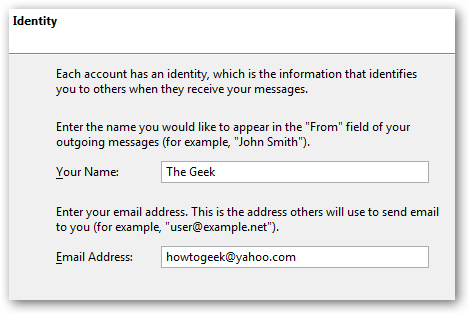
Op het scherm Server Information je nodig hebt om enter "127.0.0.1''in het Incoming Server veld, en klik op Volgende. Als u nog niet beschikt over een standaard uitgaande server setup dan zal je waarschijnlijk gevraagd dat, net maken gebruik van dezelfde IP-adres.

Opnieuw toe te voegen uw Yahoo! e-mailadres in de User dialoogvenster Namen, en klik vervolgens op volgende een paar keer en vervolgens op Voltooien.

Als u al een uitgaande server die je wilt gebruiken, kunt u overslaan de meeste van de volgende sectie.
Setup Uitgaande e-mail
Als u wilt e-mail server Yahoo's voor uitgaande mail te gebruiken, selecteert u "Uitgaande server (SMTP)" op het linkerpaneel de buurt van de bodem, en klik op Toevoegen.

Enter "127.0.0.1''in de Server Name veld en uw Yahoo e-mailadres in het veld Gebruikersnaam. Zorg ervoor dat u Nee selecteert voor" Beveiligde verbinding gebruiken ".
Nu om toewijzen van deze uitgaande server aan uw Yahoo-account, selecteert u de account op de linkerkant en vervolgens het drop-down die zegt "Outgoing Server (SMTP)" naar uw nieuwe Yahoo-server die u net hebt toegevoegd.

Op dit punt moet je klaar om te gaan. Klik gewoon op de "Get Mail" knop, en dan zul je gevraagd worden om uw Yahoo wachtwoord.

Voila! We hebben nu Yahoo e-mail in Thunderbird.

Extra opties
De YPOPs nutsbedrijf configuratiescherm geeft u een hoop extra opties, bijvoorbeeld de Download Folders scherm kunt u e-mail uit je eigen mappen.

De "E-mail verzenden"-scherm heeft een checkbox die uw uitgaande e-mail zal slaan in de Yahoo map Verzonden items.

En de "Diversen" scherm zal u laten verbergen pictogram ... die bruikbaar zijn.

De instructies in deze handleiding kan gemakkelijk worden aangepast aan een andere mail client ook. Nogmaals, als uw e-mailaccount is heel belangrijk dat u waarschijnlijk beter geen gebruik van deze ... gewoon overschakelen naar Gmail.
Keine Kommentare:
Kommentar veröffentlichen